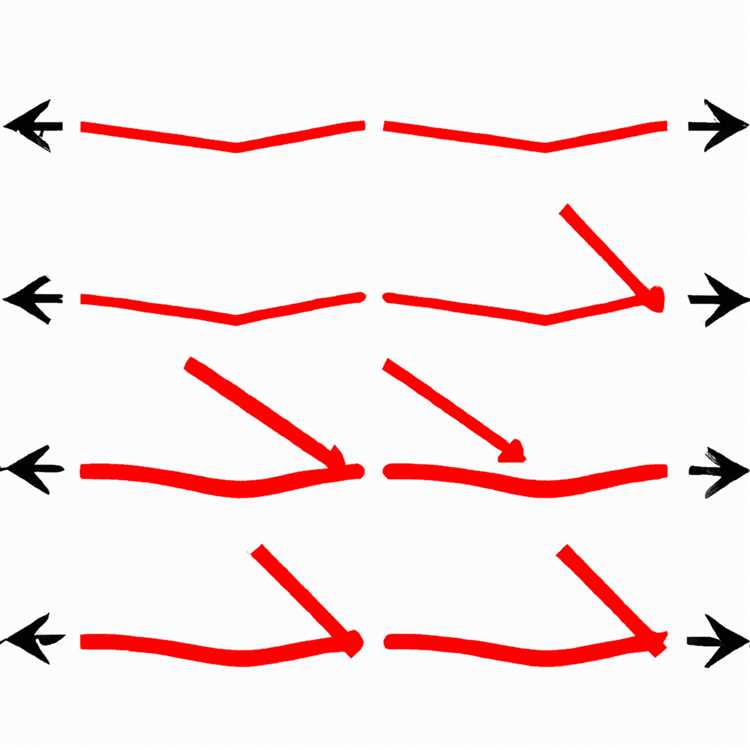Stai cercando di migliorare la tua esperienza di streaming con Roku? Una VPN o una rete privata virtuale può essere la risposta. Connettendosi a una VPN, sarai in grado di accedere ai contenuti geo-limitati, proteggere la tua privacy online e proteggere la tua connessione Internet. In questa guida passo-passo, ti mostreremo come impostare una VPN per Roku in modo da poter godere di tutte le funzionalità e gli streaming che ha da offrire.
Innanzitutto, assicurati di avere un dispositivo Roku funzionante collegato alla TV e una connessione Internet stabile. Per iniziare, dovrai creare un account sul sito Web di un provider VPN. Ci sono molti servizi VPN disponibili sul mercato, ma ti consigliamo di utilizzare ExpressVPN per le sue eccellenti funzionalità e opzioni di connettività.
Successivamente, assicurati che il router sia compatibile con il tuo provider VPN. È possibile controllare il sito Web del provider VPN per un elenco di router supportati. Se il router non è nell'elenco, potrebbe essere necessario eseguire il flashing con un firmware personalizzato come DD-WRT o pomodoro per utilizzare la VPN. Se non sei sicuro di come farlo, il team di supporto del tuo provider VPN sarà in grado di aiutarti.
Una volta compatibile con il router, è possibile procedere con l'installazione. Collega il tuo dispositivo Roku alla TV e assicurati che sia acceso. Quindi, vai alla schermata iniziale di Roku e vai a "Impostazioni" -& GT;"Network" -& GT;"Connessione wireless (Wi-Fi)". Scegli la tua rete Wi-Fi dall'elenco e inserisci la password corretta se richiesto. Il tuo dispositivo Roku dovrebbe ora essere connesso a Internet.
Ora è il momento di installare la VPN sul tuo router. I passaggi esatti varieranno a seconda del modello del router e del provider VPN, quindi è meglio seguire le istruzioni specifiche fornite dal provider VPN. In generale, dovrai accedere alle impostazioni del router tramite un browser Web digitando il suo indirizzo IP. Una volta che sei nelle impostazioni del router, cerca la sezione VPN e inserisci gli indirizzi del server VPN e le credenziali di accesso fornite dal provider VPN. Salva le impostazioni e attendi che il router applicherà le modifiche.
Una volta completata la configurazione del router, dovrai verificare che il tuo dispositivo Roku sia correttamente connesso alla VPN. Per fare ciò, apri la schermata iniziale di Roku e vai su "Impostazioni" -& GT;"Network" -& GT;"Di". Cerca l'indirizzo IP e le impostazioni DNS e controlla se corrispondono agli indirizzi del server VPN forniti dal provider VPN. Se lo fanno, ora sei connesso alla VPN.
Ora torna alla schermata iniziale di Roku e inizia a streaming! Ora sarai in grado di accedere ai contenuti geo-limitati, come Netflix, e goderte un'esperienza di streaming più sicura e privata. Ricorda di aggiungere questa guida ai segnalibri per riferimento futuro e fare riferimento ad essa ogni volta che è necessario disconnettere o ripristinare la connessione VPN.
Creazione del file di registri OpenVPN

Una volta impostato il client OpenVPN sul tuo ROKU, è importante creare un file di registri per garantire che tutto sia in esecuzione senza intoppi. Questo file fornirà preziose informazioni su eventuali problemi o errori che possono sorgere durante il processo di connessione VPN.
Per creare un file di registri OpenVPN per ROKU, segui questi passaggi:
- Apri il software OpenVPN sul dispositivo.
- Vai al menu "Impostazioni" o "Opzioni".
- Cerca un'opzione relativa ai registri o alla registrazione e fai clic su di essa.
- Abilita i registri o la funzione di registrazione, se necessario.
- Seleziona una posizione in cui si desidera salvare il file dei registri. Si consiglia di scegliere una posizione facilmente accessibile.
- Fare clic sul pulsante "Applica" o "Salva" per salvare le modifiche.
- Attendere la creazione del file dei registri. Ciò può richiedere alcuni secondi o minuti, a seconda delle dimensioni del file e della velocità del dispositivo.
- Una volta creato il file dei registri, è possibile accedervi navigando nella posizione specificata in precedenza.
- Apri il file dei registri utilizzando un editor di testo o un visualizzatore.
- Rivedere il contenuto del file dei registri per eventuali messaggi di errore o problemi che potrebbero richiedere attenzione.
Creando un file di registri OpenVPN, avrai un record di tutte le attività e gli eventi relativi alla connessione VPN. Questo può aiutarti a risolvere e risolvere qualsiasi problema che possa sorgere. Se hai bisogno di ulteriore assistenza, consultare la documentazione OpenVPN o contattare il fornitore di servizi VPN per ulteriori informazioni.
Installazione di una VPN su Roku
Se vuoi goderti le caratteristiche complete e i vantaggi di una VPN sul tuo dispositivo Roku, dovrai fare qualche passo per impostarlo correttamente. Ti guideremo attraverso il processo per garantire un'installazione regolare. Ecco come:
Passaggio 1: ottenere un account VPN
Prima di iniziare, assicurati di avere un account VPN attivo. Ci sono molti fornitori di VPN sul mercato, ma ecco una scelta migliore per te: ExpressVPN. Con un'eccellente copertura del server e velocità di connessione rapida, ExpressVPN è un'opzione affidabile per lo streaming di contenuti su Roku.
Passaggio 2: creare un indirizzo IP statico
Per installare una VPN su Roku, avrai bisogno di un indirizzo IP statico. La maggior parte degli ISP offre indirizzi IP dinamici, che cambiano periodicamente. Per aggirare questo, puoi creare un indirizzo IP statico utilizzando le impostazioni del router o contattare l'ISP per assistenza.
Passaggio 3: installa il software VPN
Esistono due metodi principali per l'installazione di una VPN su ROKU: utilizzando il client OpenVPN o impostare un router virtuale. Entrambi i metodi hanno i loro pro e contro, quindi scegli quello che si adatta meglio alle tue esigenze.
Nota: questa guida si concentrerà sul metodo OpenVPN per l'installazione di una VPN su ROKU.
Passaggio 4: installare e configurare OpenVPN
Per iniziare, dovrai installare OpenVPN su un dispositivo collegato alla stessa rete del tuo ROKU. Ecco una guida passo-passo:
- Vai al sito Web OpenVPN e scarica il software OpenVPN per il tuo sistema operativo.
- Una volta scaricato, installare il software seguendo le istruzioni sullo schermo.
- After installation, open the OpenVPN client and click on "File" >"Connetti" per importare i file di configurazione VPN.
- Passare alla directory in cui sono stati salvati i file di configurazione VPN e selezionare il file appropriato.
- Attendere la connessione per stabilire. Una volta connesso, vedrai una notifica che conferma la connessione riuscita.
Passaggio 5: sincronizzare il client OpenVPN con il tuo ROKU
Ora che OpenVPN è installato e connesso, è tempo di sincronizzarlo con il tuo Roku. Ecco come:
- On your Roku, go to "Settings" > "Network" > "Set up connection" > "Wireless" >"Impostazioni wireless avanzate".
- Prendi nota dell'indirizzo IP e delle impostazioni DNS visualizzate sullo schermo.
- Sul tuo dispositivo in esecuzione il client OpenVPN, apri un termine di terminale o comandi.
- Immettere il seguente comando:
nano /etc/openvpn/openvpnclient. ovpn(sostituireOpenVpnClient. ovpncon il nome del file corretto). - Nel file di configurazione, sostituire gli indirizzi IP esistenti con l'indirizzo IP e le impostazioni DNS dal tuo ROKU.
- Salva le modifiche ed esci dall'editor di testo.
Passaggio 6: scollegare e riconnettere la VPN
Per garantire che le modifiche abbiano effetto, disconnettere e riconnettere la VPN sul dispositivo che esegue il client OpenVPN. Una volta riconnesso, il client OpenVPN dovrebbe essere sincronizzato con il tuo ROKU.
Passaggio 7: riavvia il tuo Roku
Infine, riavvia il tuo Roku per applicare le modifiche e connettersi alla VPN. Ora sei pronto a goderti un'esperienza di streaming sicura e privata sul tuo dispositivo Roku!
Questo è tutto! Hai installato con successo una VPN sul tuo Roku. Ora puoi accedere ai contenuti geo-limitati, proteggere la tua privacy e trasmettere senza limiti. Felice streaming!
In che modo le VPN ti aiutano a trasmettere più contenuti su Roku
Se sei un utente Roku, potresti aver notato che alcuni contenuti sono limitati in base alla tua posizione. Ecco dove entrano le VPN per salvare la giornata! Con una VPN, puoi sbloccare una super selezione di contenuti e goderti un'esperienza di streaming completa sul tuo dispositivo Roku.
Ma come funziona? Rompilo passo dopo passo:
- Scegli la migliore VPN per Roku: ci sono molti servizi VPN sul mercato, ma non tutti lavorano con Roku. Se vuoi essere sicuro, scegli una VPN affidabile come Expressvpn o Private Internet Access (PIA).
- Imposta la VPN sul tuo router: il modo più semplice per utilizzare una VPN con il tuo Roku è installarla direttamente sul router. In questo modo, tutti i dispositivi collegati al router, incluso il tuo Roku, beneficeranno della VPN.
- Configurare le impostazioni VPN: una volta installata la VPN sul router, dovrai passare attraverso il processo di configurazione. Questo di solito prevede l'inserimento delle informazioni sul server VPN, come l'indirizzo del server, il nome utente e la password.
- Collega il tuo Roku alla VPN: dopo che la VPN è stata impostata sul router, devi assicurarti che il tuo Roku sia correttamente connesso alla VPN. Puoi farlo andando alle impostazioni Roku, selezionando l'opzione di rete e scegliendo la tua rete connessa a VPN.
- Riavvia il tuo Roku: per assicurarti che il tuo Roku sia completamente sincronizzato con la VPN, è consigliato per riavviare il dispositivo. Ciò assicurerà che tutte le modifiche e le impostazioni abbiano effetto.
- Accedi a più contenuti: ora che il tuo Roku è connesso alla VPN, puoi accedere a un mondo completamente nuovo di contenuti. In connessione virtuale a diversi server in tutto il mondo, è possibile bypassare le geo-restrizioni e sbloccare i canali di streaming da altre regioni.
Questo è tutto! Con l'aiuto di una VPN, puoi goderti il meglio di entrambi i mondi: un'esperienza di streaming sicura e privata sul tuo Roku e l'accesso a una vasta gamma di contenuti che potresti non aver trovato diversamente.
Si noti che l'uso di una VPN con ROKU può richiedere ulteriori passaggi o metodi a seconda del servizio VPN e del router specifici. Fare sempre riferimento alla documentazione di supporto del tuo provider VPN o contattare il proprio assistenza clienti per ulteriore assistenza.
Con questa intuizione, ora sei pronto per impostare una VPN per il tuo dispositivo Roku e iniziare a trasmettere più contenuti. Aggiungi questa guida per un facile accesso e assicurati di controllare quotidianamente le migliori offerte VPN nella tua casella di posta!
AutoStart OpenVPN su Linux
Se si desidera che la connessione OpenVPN si avvii automaticamente ogni volta che si avvia il tuo dispositivo Linux, puoi seguire questi passaggi:
- Apri il tuo terminale e accedi come superutente digitando
sued inserire la tua password. - Individuare il file di configurazione OpenVPN (. ovpn) creato o scaricato durante il processo di configurazione.
- Usa il
nanoComando per aprire il file di configurazione nell'editor di testo nano. Ad esempio, se il file di configurazione viene denominato "vpnconfig. ovpn", si inserisce:nano vpnconfig. ovpn. - Aggiungi la riga seguente nella parte superiore del file di configurazione:
- Salva le modifiche premendo
Ctrl + O.e poi premereaccedere. Esci dal Nano Editor premendoCtrl + X.. - Riavvia il dispositivo Linux per consentire alle modifiche di avere effetto. Puoi farlo digitando
riavviareNel terminale o utilizzando l'opzione di riavvio del sistema. - Una volta riavviato il dispositivo, OpenVPN dovrebbe connettersi automaticamente al server desiderato e dovresti essere in grado di avviare in streaming in modo sicuro il contenuto Roku.
avvio automaticoAutolaunching OpenVPN su Linux, assicurati che la tua connessione VPN sia sempre attiva, fornendo la migliore privacy e sicurezza mentre ti godi i tuoi canali Roku preferiti.
Come impostare una VPN sul tuo router
Se si desidera assicurarsi che tutti i dispositivi connessi alla rete siano protetti da una VPN, la configurazione di una VPN sul router è la soluzione migliore. In tal modo, tutto il traffico che attraversa il tuo router verrà crittografato e instradato attraverso il server VPN, fornendo privacy e sicurezza per tutti i tuoi dispositivi. Segui questi passaggi per impostare una VPN sul router:
1. Scegli un servizio VPN

Prima di impostare una VPN sul tuo router, dovrai scegliere un servizio VPN. Ci sono molte opzioni disponibili, ma assicurati di selezionare un provider VPN che offre supporto al router e ha buone recensioni. Alcuni fornitori di VPN popolari che sono compatibili con i router includono NordVPN, ExpressVPN e Private Internet Access (PIA).
2. Controllare la compatibilità del router
Non tutti i router supportano le configurazioni VPN. Controlla la documentazione del router o il sito Web del produttore per vedere se supporta la connettività VPN. Se il router è compatibile, procedi ai passaggi successivi. Altrimenti, potrebbe essere necessario acquistare un nuovo router che supporta le connessioni VPN.
3. File di configurazione OpenVPN

La maggior parte dei provider VPN utilizza il protocollo OpenVPN, che richiede un file di configurazione per impostare la connessione. Accedi al sito Web del provider VPN e cerca istruzioni su come scaricare i file di configurazione OpenVPN. Scarica i file di configurazione e tienili a portata di mano per i passaggi successivi.
4. Connettiti al tuo router
Prima di procedere, assicurati di essere connesso al router tramite Ethernet o Wi-Fi. Apri un browser Web e inserisci l'indirizzo IP del router nella barra degli indirizzi. Questo sarà in genere qualcosa come 192. 168. 1. 1 o 192. 168. 0. 1. Premere Invio per accedere alle impostazioni del router.
5. Trova le impostazioni VPN
La posizione esatta delle impostazioni VPN può variare a seconda del marchio e del firmware del router. Cerca una sezione etichettata "VPN", "WAN" o "Network". All'interno di questa sezione, è necessario trovare le opzioni per impostare una connessione VPN.
6. Immettere i dettagli VPN
Inserisci i dettagli VPN forniti dal provider VPN. Ciò include in genere l'indirizzo del server, il nome utente VPN e la password VPN. Potrebbe anche essere necessario specificare il protocollo VPN (di solito OpenVPN) e il numero di porta. Salva le impostazioni dopo aver inserito tutte le informazioni richieste.
7. Riavvia il tuo router
Dopo aver salvato le impostazioni VPN, riavvia il router per applicare le modifiche. Ciò assicurerà che la connessione VPN sia stabilita correttamente.
8. Verificare la connessione VPN
Per verificare che la VPN sia impostata correttamente, controllare la pagina di stato sul router o fare riferimento alle istruzioni del provider VPN. Dovresti vedere che la connessione VPN è attiva e connessa al server VPN.
9. Testare la connessione VPN
Una volta attiva la connessione VPN, testarla accedendo a Internet o visitando un sito Web geograficamente limitato. Se è possibile accedere al contenuto precedentemente bloccato, la configurazione VPN sul router ha esito positivo.
NOTA: se si verificano problemi con la connettività o si imposta la VPN sul router, consultare la documentazione di supporto del provider VPN o contattare il proprio assistenza clienti per assistenza.
Impostando una VPN sul router, puoi assicurarti che tutti i dispositivi connessi alla tua rete, incluso il tuo Roku, avranno il loro traffico Internet crittografato e instradato attraverso un server VPN sicuro. Ciò ti consente di sbloccare i contenuti geo-restritti, proteggere le tue attività online e mantenere la navigazione privata.